Ingin tau bagaimana cara menampilkan judul tabel di setiap halaman Word? Jika benar, pada ulasan kali ini akan membahas hal tersebut. Pengulangan judul pada tabel word sangat dibutuhkan jika membuat dokumen tabel hingga beberapa halaman.
Keuntungan Menerapkan Pengulangan Judul Tabel Word
Jika membahas mengenai cara menampilkan judul tabel di setiap halaman Word, pastinya tidak akan terlepas dari pertanyaan “apa keuntungannya?”. Tentu saja hal tersebut menguntungkan, sehingga menampilkan judul tabel di beberapa halaman tidak perlu mengetik ulang.
Keuntungan lain menerapkan pengulangan judul pada tabel untuk memudahkan pembaca dalam memahami isi dari tabel tersebut. Berbeda jika judul hanya diletakkan pada halaman tabel pertama, pembaca akan kesulitan.
Apalagi saat ini untuk membuat tabel dengan header cukup mudah. Ada beberapa cara juga yang bisa diterapkan. Bahkan, bisa dilakukan secara otomatis, sehingga tidak perlu membuang waktu untuk mengetik ulang atau membuat judul tabel berulang di Word. Tentunya hal tersebut dapat mempercepat kerja anda.
Baca : Tutorial Microsoft Word Online, Tempat Belajar Microsoft Word Untuk pemula
Cara Mengulang Judul Tabel Secara Otomatis
Ada dua cara menampilkan judul tabel di setiap halaman Word. Adapun keduanya cukup mudah untuk diterapkan. Bahkan, sekalipun pengguna pemula tidak akan kesulitan dalam menerapkannya.
Adapun cara mengulang judul tabel secara otomatis bisa dilakukan dengan membuat tabel terlebih dahulu dan langsung mengedit judul. Lebih jelasnya mengenai cara-cara tersebut, simak penjelasannya berikut ini.
1. Mengulang Judul Dengan Membuat Tabel
Adapun cara menampilkan judul tabel di setiap halaman yang pertama yaitu dengan membuat tabel terlebih dahulu. Jadi, setelah itu baru bisa mengedit judulnya agar tampil di beberapa halaman. Lebih jelasnya berikut ini langkah-langkahnya.
- Langkah pertama yang harus dilakukan yaitu buat tabel dengan jumlah kolom sesuai kebutuhan.
- Setelah itu pilih kolom yang akan dibuat judul.
- Anda bisa lebih dulu mencantumkan deskripsi judul seperti nama, jumlah, keterangan dan lainnya.
- Langkah selanjutnya pilih tab “Table Tools”.
- Setelah itu pilih “Layout”.
- Jika sudah, pilih “Repeat Header Rows”.
- Secara otomatis nanti judul tersebut akan berulang pada halaman selanjutnya.
2. Mengulang Judul Secara Otomatis
Adapun cara menampilkan judul tabel di setiap halaman Word yang selanjutnya bisa Kamu terapkan melalui langkah-langkah ini. Perlu diingat jika cara ini bisa dilakukan jika sudah tersedia kolom tabelnya. Langsung saja berikut langkah-langkahnya.
- Langkah pertama yang harus dilakukan yaitu blok baris tabel yang akan diberi judul.
- Setelah itu pilih menu “Layout”.
- Setelahnya pada menu “Table Tools”.
- Jika sudah, baru pilih “Repeat Header Rows”.
- Secara otomatis judul yang dibuat akan berulang pada tabel di halaman selanjutnya.
Baca : Cara Membuat Tabel di Word dengan Tahapan Cepat
Ciri-Ciri Tabel
Setelah mengetahui cara menampilkan judul tabel di setiap halaman Word, ketahui juga ciri-ciri dari tabel itu sendiri. Mungkin sebagian orang masih belum memahaminya dan lebih terfokus bagaimana cara membuatnya. Jadi, ketahui apa saja ciri-cirinya, seperti penjelasan berikut ini.
- Tabel mencantumkan keterangan mengenai kumpulan data dan berbagai subjek hasil penelitian.
- Pada tabel juga terdapat data jumlah yang berisi angka untuk mempersingkat data.
- Keterangan yang tercantum pada tabel juga memudahkan pengguna untuk dijadikan rujukan.
- Adapun nilai yang dicantumkan pada tabel merupakan nilai asli.
- Data yang tercantum pada tabel adalah inti dari semua data.
- Data diringkas dengan sangat rapi dan mudah dipahami.
Jenis Tabel dan Contohnya
Membahas mengenai cara menampilkan judul tabel di setiap halaman Word, kurang lengkap jika tidak mengetahui jenis-jenis tabel dan juga contohnya. Pada umumnya ada dua yaitu tabel sederhana dan tabel kompleks. Keduanya memiliki perbedaan tersendiri.
Lebih tepatnya perbedaan tersebut sesuai dengan jumlah karakteristik. Misalnya saja tabel sederhana didalamnya hanya mencantumkan satu karakteristik atau satu arah. Sedangkan tabel kompleks disebut sebagai dua arah yang menampilkan lebih dari dua karakteristik.
1. Tabel Satu Arah atau Tabel Sederhana
Sesuai dengan namanya tabel satu arah didalamnya hanya menyajikan keterangan mengenai satu karakteristik saja. Adapun karakteristik yang dimaksudkan bisa berupa nama, ukuran, jumlah dan lainnya.
Data-data yang dimaksudkan ini bisa berupa kata atau angka. Meskipun begitu tabelnini juga bisa diterapkan cara menampilkan judul tabel di setiap halaman Word. Pasalnya tabel dengan jenis ini lebih mudah untuk dibuat, karena cukup sederhana.
2. Tabel Dua Arah
Jenis tabel yang selanjutnya yaitu dua arah. Sesuai dengan namanya, didalamnya menyajikan an-nur masi mengenai hubungan antara dua karakteristik. Hal tersebut terbentuk dikarenakan adanya keterangan yang dibagi menjadi 2 bagian, sehingga lebih spesifik.
Meskipun begitu, tabel ini juga bisa menerapkan cara menampilkan judul tabel di setiap halaman Word dengan mudah. Adapun contohnya berisi data mengenai jenis kelamin di sebuah desa dan mencantumkan juga jumlahnya. Adanya tabel ini memberikan informasi lebih jelas.
3. Tabel Tiga Arah
Adapun jenis tabel yang selanjutnya yaitu tiga arah. Itu berarti data yang tersimpan pada tabel tersebut cukup lengkap. Pasalnya di dalamnya menampilkan antara tiga karakteristik. Jadi, data yang ditampilkan lebih jelas dan mudah dipahami oleh pembaca.
Disisi lain, bisa juga diterapkan cara menampilkan judul tabel di setiap halaman Word dengan mudah. Adapun contoh penerapannya berisi nama desa, usia dan jenis kelamin. Bisa juga berisi data mengenai jurusan mahasiswa, jenis kelamin dan agama.
Baca : Cara Mengulang Judul Tabel di Word Anti Ribet
Penutup
Kurang lebih itulah cara menampilkan judul tabel di setiap halaman Word dari TeknoApps yang mudah diterapkan. Adapun pembahasan lain mengenai ciri-ciri dan jenis tabel bisa dijadikan sebagai pengetahuan baru. Semoga penjelasan ini bermanfaat.





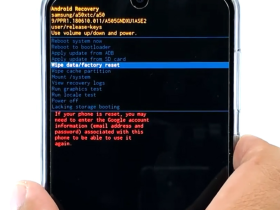

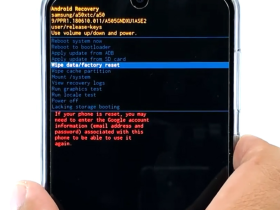












Leave a Reply